Win10桌面回收站图标不见了怎么办 Win10桌面回收站消失了解决方法
更新时间:2023-06-21 10:48:17作者:run
Win10桌面回收站消失了解决方法,Win10原版系统桌面回收站是我们日常使用电脑时经常会用到的一个重要图标,但有时候我们会发现它不见了,或者突然消失了,那么Win10桌面回收站图标不见了怎么办呢?下面就来给大家介绍一些简单的解决方法。
具体方法:
1、右击桌面空白处,选择选项列表中的"个性化"打开。
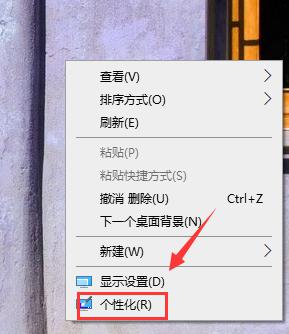
2、进入到新界面后,点击左侧中的"主题"选项。
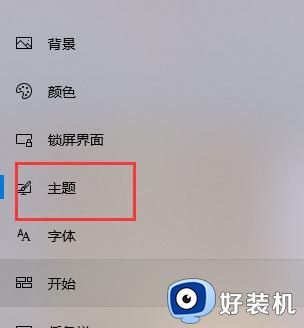
3、接着点击右侧"相关设置"下方的"桌面图标设置"选项。
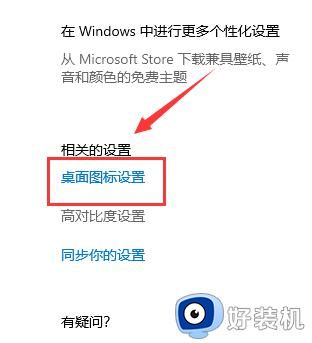
4、在打开的窗口中,找到"回收站",将其勾选上,点击应用确定就可以了。
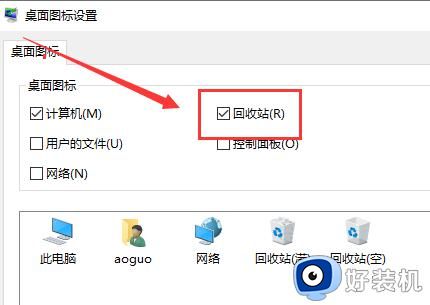
5、最后我们回到桌面,就可以看到回收站图标了。
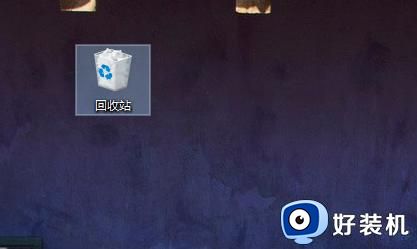
以上是Win10桌面回收站消失了解决方法的全部内容,如果您遇到了此问题,可以根据本文的方法进行解决,希望这些方法能对您有所帮助。
Win10桌面回收站图标不见了怎么办 Win10桌面回收站消失了解决方法相关教程
- win10开机后桌面只剩回收站为什么 win10开机桌面只有回收站原因和解决方法
- win10 桌面显示回收站的步骤 win10桌面回收站图标不见了怎么办
- win10桌面没有回收站怎么回事 win10桌面没有回收站的恢复方法
- Win10回收站不见了在哪里找 win10找不到回收站如何恢复
- win10 桌面图标不见了怎么回事 win10系统桌面图标不见了怎么解决
- win10 只剩下 我的电脑 回收站怎么恢复 win10电脑就剩我的电脑和回收站的解决步骤
- 为什么win10回收站清空了图标还是满的 win10回收站清空了图标还是满的如何解决
- win10垃圾桶怎么调出来 win10桌面垃圾桶不见了如何恢复
- Win10桌面图标不见了怎么显示 Win10桌面图标不见了如何找回
- win10电脑回收站在哪里 win10怎么调出回收站
- win10拼音打字没有预选框怎么办 win10微软拼音打字没有选字框修复方法
- win10你的电脑不能投影到其他屏幕怎么回事 win10电脑提示你的电脑不能投影到其他屏幕如何处理
- win10任务栏没反应怎么办 win10任务栏无响应如何修复
- win10频繁断网重启才能连上怎么回事?win10老是断网需重启如何解决
- win10批量卸载字体的步骤 win10如何批量卸载字体
- win10配置在哪里看 win10配置怎么看
win10教程推荐
- 1 win10亮度调节失效怎么办 win10亮度调节没有反应处理方法
- 2 win10屏幕分辨率被锁定了怎么解除 win10电脑屏幕分辨率被锁定解决方法
- 3 win10怎么看电脑配置和型号 电脑windows10在哪里看配置
- 4 win10内存16g可用8g怎么办 win10内存16g显示只有8g可用完美解决方法
- 5 win10的ipv4怎么设置地址 win10如何设置ipv4地址
- 6 苹果电脑双系统win10启动不了怎么办 苹果双系统进不去win10系统处理方法
- 7 win10更换系统盘如何设置 win10电脑怎么更换系统盘
- 8 win10输入法没了语言栏也消失了怎么回事 win10输入法语言栏不见了如何解决
- 9 win10资源管理器卡死无响应怎么办 win10资源管理器未响应死机处理方法
- 10 win10没有自带游戏怎么办 win10系统自带游戏隐藏了的解决办法
